Twitch è oggi una delle piattaforme più ricercate per lo streaming di video in diretta, con la maggior parte degli stream costituiti da contenuti di gioco.
Parallelamente, YouTube Gaming si sta evolvendo per diventare un'altra piattaforma preferita dai creatori di contenuti di gioco che li aiuta a ottenere maggiore visibilità.
Diversi nuovi streamer hanno iniziato a scegliere YouTube su Twitch e molti altri sono passati da Twitch a YouTube! Ciò ha comportato che molti contenuti sono stati riciclati da Twitch a YouTube con l'aiuto di un editor video.
Poiché Twitch non ti consente di scaricare i video in modo nativo dal suo sito Web, abbiamo studiato alcuni modi per scaricare clip di Twitch per la tua comodità.

Ecco cosa esploreremo:
-
Come scaricare clip Twitch?
-
Come convertire i tuoi migliori video di Twitch in video di YouTube utilizzando gli strumenti Clipchamp?
Come scaricare clip Twitch?
Ecco alcuni modi per scaricare i video clip di Twitch:
Downloader video 4k
Il downloader di video 4k ti consente di scaricare il video clip di Twitch copiando il collegamento di un video clip di Twitch e incollando il collegamento nel loro software. Sebbene sembri conveniente poiché è necessario installare il software, ci sono alcune limitazioni. Ad esempio, non puoi registrare streaming live e non ci sono opzioni per tagliare i video. Infine, tieni presente che il software non funzionerà per gli utenti di Chromebook.
Twitch Leecher
Twitch Leecher è un software che ti consente di scaricare video clip di Twitch dopo aver collegato il tuo account Twitch. Ha anche un'opzione di ricerca per aiutarti a trovare più facilmente i video clip di Twitch. Durante il download della clip, ti dà la possibilità di selezionare e scaricare una parte del video inserendo la durata in base al timestamp. Vale la pena notare che questo software è limitato ai soli utenti Windows.
Registratore schermo di Clipchamp
Lo screen recorder gratuito di Clipchamp è un altro modo per scaricare i tuoi video clip di Twitch. Ciò che è interessante è che questo versatile registratore dello schermo può essere utilizzato come downloader di clip Twitch senza uscire dal browser.
Poiché il registratore ti consente di registrare una scheda del browser oltre all'audio, puoi anche registrare streaming live.
Questo registratore dello schermo viene fornito come funzionalità aggiuntiva dell'editor video di Clipchamp. Con l'editor in stile timeline, puoi ritagliare e ritagliare le tue registrazioni, aggiungere filtri e sovrapporre testo in movimento al video per produrre video fantastici.
È supportato su tutti i sistemi operativi e vanta un'interfaccia utente fluida nel browser. Puoi persino convertire tutti i tuoi video Twitch per il tuo canale YouTube. Dai un'occhiata a questa guida dettagliata su come registrare lo schermo online per iniziare.
Come convertire i tuoi migliori video Twitch in video di YouTube utilizzando gli strumenti Clipchamp?
Passaggio 1. Crea un account o accedi
Iscriviti a Clipchamp gratuitamente o accedi al tuo account Clipchamp esistente.
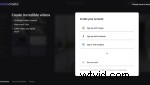
Passaggio 2. Crea un nuovo progetto
Fai clic su Crea un video pulsante nell'angolo in alto a destra di Clipchamp crea. All'interno del software apparirà una finestra pop-up che ti chiederà di scegliere tra cinque diversi formati. Seleziona il formato più adatto al tuo progetto, in questo caso il rapporto 16:9 sarebbe il migliore per registrare video clip su Twitch.
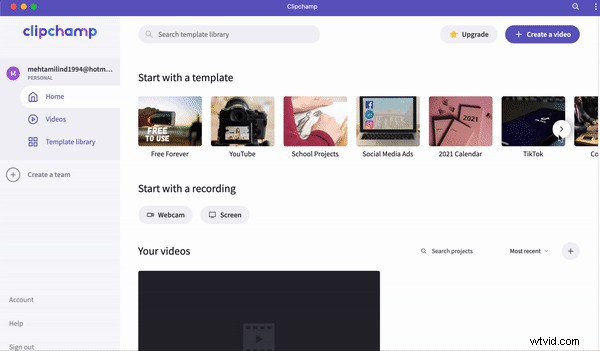
Passaggio 3. Avvia registrazione schermo
Quando apri l'editor video troverai una Schermata di registrazione pulsante situato appena sopra la timeline di modifica. Cliccando su questo pulsante apparirà una nuova finestra che ti chiederà di scegliere la schermata che vuoi registrare. Seleziona la finestra in cui hai aperto Twitch e fai clic su Condividi pulsante per avviare la registrazione della clip di Twitch.
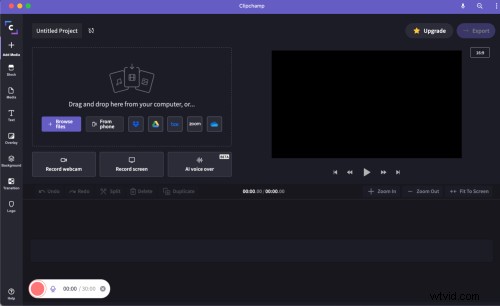
Passaggio 4. Screen Record con audio
Se desideri aggiungere una voce fuori campo dal vivo sulla registrazione dello schermo di Twitch, verrà visualizzata una notifica e dovrai consentire al microfono di registrare l'audio. In alternativa, se desideri registrare l'audio del videoclip di Twitch, puoi selezionare la scheda specifica in cui è aperto Twitch e controllare Condividi audio casella nell'angolo inferiore sinistro della finestra. Fare clic sul pulsante Condividi per iniziare a registrare l'audio.
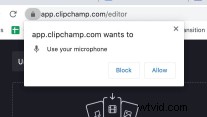
Passaggio 5. Registra il tuo schermo
Sei pronto per registrare il tuo schermo, tutte le azioni che intraprendi all'interno della finestra di registrazione verranno scaricate nell'editor video.
Passaggio 6. Interrompi la registrazione dello schermo
Durante la registrazione, la scheda in alto che dice "app.clipchamp.com" ha un pulsante che dice interrompi condivisione. Fai clic sul pulsante per terminare la registrazione dello schermo Questo ti porterà all'editor video dove un pop-up ti chiederà di scegliere aggiungi il progetto o riprendere la registrazione. Clicca su aggiungi il progetto. Il videoclip apparirà nell'editor video.
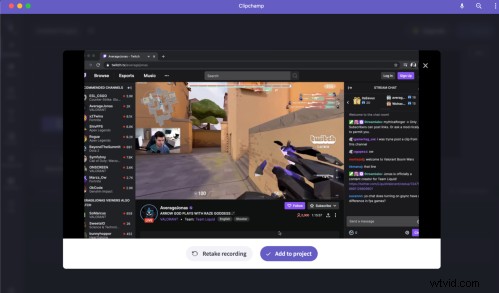
Passaggio 7. Aggiungi il file alla timeline e modifica
Devi trascinare e rilasciare il video clip aggiunto sulla timeline dell'editor video. Dal momento che lo stai realizzando per YouTube, devi raggiungere un pubblico più ampio. Puoi utilizzare più tagli, ritagliare il video da luoghi che non vuoi inserire nel tuo video di YouTube.
L'aggiunta di transizioni ed effetti può far sembrare il tuo video professionale. Se non hai già aggiunto una voce fuori campo, puoi persino scegliere dalla voce fuori campo AI di Clipchamp e aggiungere musica adatta ai tuoi video dalla libreria audio infinita.
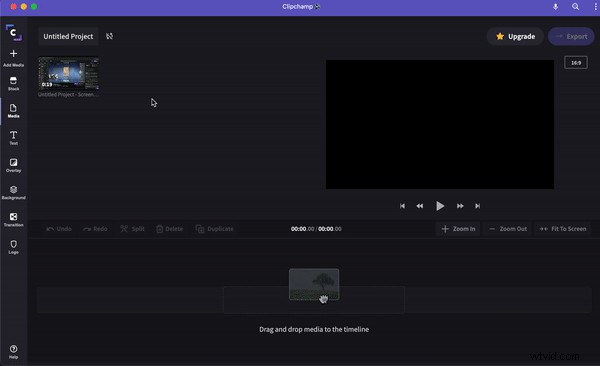
Passaggio 8. Esporta e carica
Una volta terminata la modifica, ricontrolla la sequenza temporale e riproduci l'intero video per assicurarti di voler esportare. Quando sei sicuro, puoi fare clic su esporta pulsante che troverai nell'angolo in alto a destra del software.
Poiché la maggior parte degli utenti di YouTube utilizza dispositivi mobili e la maggior parte dei dispositivi mobili ora è dotata di schermi FullHD 1080p. Puoi scegliere di esportare il tuo video clip Twitch a 1080p in modo che venga caricato su YouTube con risoluzione FullHD.
Inizia con Clipchamp
Iscriviti a Clipchamp e crea fantastici video Twitch per il tuo canale YouTube.
